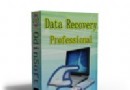《尚書7號OCR文字識別系統完全版》(Shocr)Shocr7.0,Shocr6.0,應用軟件、資源下載 簡介: 中文名: 尚書7號OCR文字識別系統完全版英文名: Shocr版本: Shocr7.0,Shocr6.0發行時間: 2005年10月30日制作發行: 北京漢王科技有限公司地區: 大陸簡介: 己通過瑞星,金山檢測無毒 一般情況下是早上9:00--晚上11:00開源,adsl比較慢,不過一定保證有源。。。 常在Razorback2.0,Razorback 2.1上 本軟件系統是應用OCR(Op
電驢資源下載/磁力鏈接資源下載:
全選
"《尚書7號OCR文字識別系統完全版》(Shocr)Shocr7.0,Shocr6.0,應用軟件、資源下載"介紹
中文名: 尚書7號OCR文字識別系統完全版英文名: Shocr版本: Shocr7.0,Shocr6.0發行時間: 2005年10月30日制作發行: 北京漢王科技有限公司地區: 大陸簡介:
己通過瑞星,金山檢測無毒
一般情況下是早上9:00--晚上11:00開源,adsl比較慢,不過一定保證有源。。。
常在Razorback2.0,Razorback 2.1上
本軟件系統是應用OCR(Optical Character Recognition)技術,為滿足書籍、報刊雜志、報表票據、公文檔案等錄入需求而設計的軟件系統。目前,許多信息資料需要轉化成電子文檔以便於各種應用及管理,但因信息數字化處理的方式落後,不但費時費力,而且資金耗費巨大,造成了大量文檔資料的積壓,因此急需一種快速高效的軟件系統來滿足這種海量錄入需求。本軟件系統正是適用於個人、小型圖書館、小型檔案館、小型企業進行大規模文檔輸入、圖書翻印、大量資料電子化的軟件系統。
●識別字符
簡體字符集:國標GB2312-80的全部一、二級漢字6800多個。
純英文字符集。
簡繁字集:除了簡體漢字外,還可以混識台灣繁體字5400多個以及香港繁體字和GBK漢字。
●識別字體種類
能識別宋體、仿宋、楷、黑、魏碑、隸書、圓體、行楷等一百多種字體,並支持多種字體混排。
● 識別字號
初號 小六號字體。
●表格識別
可以自動判斷、拆分、識別和還原各種通用型印刷體表格。
●可支持繁體WINDOWS系統
首先,尚書七號開始將整個OCR的過程,明確化了,通過程序的菜單,我們就能夠知道整個OCR的過程,主要分為:“文件”、“編輯”、“識別”、“輸出”等步驟。
在文件菜單中,您可以調用掃描儀,或者選擇將已經掃描好的圖像文件打開。得到圖像文件後,用戶開始的工作,就是“編輯“菜單裡面所提示的:圖像頁面的處理,其中包括圖像頁的傾斜校正(提供自動和手動實現方法),旋轉等功能。
處理完畢後,就可以進入“識別過程”,該過程關鍵的是“版面分析”,現在尚書七號的自動版面分析功能很強,面對報紙雜志等復雜情況的版面,也是分析的正確率很高。不再需要我們在尚書六號裡面那樣的建議手工劃識別范圍。也正是這點,大大降低了使用者的工作量。為了方便,“識別”菜單下,也提供了用戶自己在自動版面分析後,通過修改識別范圍框的屬性,來決定需要識別否的功能(默認的情況下,圖象屬性的欄目是不用識別的。當然,如果用戶還是習慣原來尚書六號那樣,自己來設定識別區域,只要直接用鼠標劃框就可以了。接下來,用戶就可以直接選擇“開始識別”的按鈕了,等待識別的結果。
6.0說明
是iso鏡像文件,請用winiso解開。內帶對掃描儀限制的破解 尚書6號使用感覺 下載尚書6號後,使用各種不同類型、不同質量的文本對它進行了識別效果判定,結果確實出乎我的意料: 1、識別率同尚書5號比大幅提高。克服了尚書5號對低質量文本識別率低的弱點,對於低質量文本同樣得心應手,而且英文和數字的判別改進不小。各方面的綜合識別效果超過了紫光OCR千禧專業版和7.5MF版。 2、其重大改進是能支持灰度和彩色圖像的識別,識別效果也頗令人滿意。而紫光千禧版不能識別彩色圖像。 3、尚書5號只支持其本身掃描的二值tif圖像,這一令我一直不滿的限制在6號中終於不再存在。經過使用和對比,尚書6號確實不負它40M的個頭。以前我一直對尚書不太滿意,首選紫光,現在尚書6號的出現終於讓我作出了新的選擇,特別是在紫光千禧版的令人失望之後
尚書7號OCR使用方法示例一
尚書7號OCR使用方法示例一
因為不斷有用戶來電咨詢尚書7號軟件的使用,為此我們這裡特別寫了一份關於尚書7號軟件的使用方法的實際例子,來幫助用戶使用好尚書7號OCR軟件。其中,很多是我們自己在使用尚書軟件的心得,請用戶盡量按照示例來操作。
一、 掃描儀驅動程序請切換到高級控制面板狀態
為了得到較好的OCR使用效果,建議用戶將掃描儀的驅動SCANWIZARD 5軟件,由初始安裝的標准控制面板,切換到高級控制面板狀態。其切換的方法,如下圖所示。
二、 第一次使用尚書OCR7號軟件
1. 尚書7號OCR軟件是MICROTEK中晶科技公司,向漢王科技購買授權,贈送給用戶使用的軟件,該軟件是放在了掃描儀隨機的驅動光盤中,用戶可以選擇安裝。
2. 軟件安裝完畢後,用戶請點擊桌面左下角“開始”,找到“尚書7號OCR”軟件圖標,並點擊。打開尚書7號OCR的使用界面。
3. 打開尚書7號OCR的“文件”采單下的“選擇掃描儀”,選擇對應掃描儀的驅動“MICROTEK SCANWIZARD 5”的選項。並選擇“確定”。
4. 選擇“文件”菜單下的“掃描”,將打開掃描儀的驅動。如下圖,下面的界面是掃描儀的“高級控制面板”。
5. 擁護請注意選擇SCANWIZARD 5軟件中,左面“設置”窗口中的“圖像類型”,請選擇“RGB色彩”或者“灰階”的類型,並注意掃描儀分辨率是300PPI。
6. 當用戶作完“預覽”後,設置需要掃描的范圍,就可以點擊“掃描”按鈕,掃描儀將開始掃描的工作。將掃描好的文件,直接傳遞到尚書7號OCR默認的目錄中(默認的存儲圖像文件的目錄是用戶計算機C盤下的SHOCR2002目錄下的IMAGE目錄)。掃描完畢後,請用戶關閉掉掃描儀驅動程序SCANWIZARD 5.用戶可以看到需要掃描的文件已經傳遞給尚書7號中,默認的文件名是HW001.JPG。
7. 請用戶選擇尚書7號軟件中的“編輯”菜單下的“自動傾斜校正”,讓尚書7號軟件對掃描進來的圖像作相應的旋轉,以保證圖像中的文字是水平排列,而非傾斜。因為太過傾斜的文字,將影響到尚書軟件的識別效果。
9. 版面分析完畢後,用戶可以看到對應的文字塊,都有對應的識別框被選擇,如下圖
10. 用戶此時,請注意,對應的識別框,其屬性是否正確。識別框分別有“橫欄”、“豎欄”、“表格”和“圖像”等四種屬性,分別有四種不同顏色的選框來表示
11. 核對無誤後,用戶可以使用“識別”菜單下的“開始識別”按鈕。得到的結果如下:
12. 此時實際上已經進入文字校對狀態:
13. 當用戶校對完畢後,或者不在尚書7號內作校對,用戶可以選擇“輸出”菜單下的“到指定格式文件”,如下“
用戶可以看到,識別的結果,有TXT、RTF、HTML、XLS等格式可以選擇。默認的輸出的目錄是用戶計算機C盤下的SHOCR2002目錄下的OUTPUT目錄。用戶選擇一個對應的文件名,就可以存盤了。為了方便,用戶可以選擇“輸出到外部編輯器”的選項,這樣存盤的同時,尚書7號OCR會自動調出對應的編輯軟件,如TXT存盤可以自動調用NOTEPAD軟件,RTF存盤將自動調用WORD軟件,XLS存盤將自動調用EXCEL軟件。
一個簡單的OCR操作就此完成了。
三、 普通文檔(只含有文字)的OCR識別
1. 過程與上面所介紹,基本一樣,只是用戶需要注意存盤格式。
2. 一般,如果用戶需要對該文字,進行重新排版工作,請用戶選擇TXT存盤,然後再將其內容拷貝到WORD中。
3. 如果用戶希望保留稿件的原有格式,並能夠作版面的恢復,請使用RTF格式存盤,該格式將有版面的恢復功能。但是用戶只能針對其中的文字,作一些個別字的調整,無法作大范圍的排版方式的修改。
四、 帶表格的稿件的OCR識別
1. 其中,掃描、自動傾斜矯正過程同普通文稿是一樣的。
2. 但是注意“版面分析”後,對其結果進行檢查。應該在表格上,經過版面分析後,有一個蘭色的框,選中了表格部分,如果不是,用戶需要修改欄屬性或者考慮手動劃定識別區域。
3. 注意輸出結果的選擇,如果是需要重新排版,用戶應該分別用TXT和XLS格式存盤,然後將TXT中的文字和XLS中的表格分別拷貝到WORD,進行排版。
己通過瑞星,金山檢測無毒
一般情況下是早上9:00--晚上11:00開源,adsl比較慢,不過一定保證有源。。。
常在Razorback2.0,Razorback 2.1上
本軟件系統是應用OCR(Optical Character Recognition)技術,為滿足書籍、報刊雜志、報表票據、公文檔案等錄入需求而設計的軟件系統。目前,許多信息資料需要轉化成電子文檔以便於各種應用及管理,但因信息數字化處理的方式落後,不但費時費力,而且資金耗費巨大,造成了大量文檔資料的積壓,因此急需一種快速高效的軟件系統來滿足這種海量錄入需求。本軟件系統正是適用於個人、小型圖書館、小型檔案館、小型企業進行大規模文檔輸入、圖書翻印、大量資料電子化的軟件系統。
●識別字符
簡體字符集:國標GB2312-80的全部一、二級漢字6800多個。
純英文字符集。
簡繁字集:除了簡體漢字外,還可以混識台灣繁體字5400多個以及香港繁體字和GBK漢字。
●識別字體種類
能識別宋體、仿宋、楷、黑、魏碑、隸書、圓體、行楷等一百多種字體,並支持多種字體混排。
● 識別字號
初號 小六號字體。
●表格識別
可以自動判斷、拆分、識別和還原各種通用型印刷體表格。
●可支持繁體WINDOWS系統
首先,尚書七號開始將整個OCR的過程,明確化了,通過程序的菜單,我們就能夠知道整個OCR的過程,主要分為:“文件”、“編輯”、“識別”、“輸出”等步驟。
在文件菜單中,您可以調用掃描儀,或者選擇將已經掃描好的圖像文件打開。得到圖像文件後,用戶開始的工作,就是“編輯“菜單裡面所提示的:圖像頁面的處理,其中包括圖像頁的傾斜校正(提供自動和手動實現方法),旋轉等功能。
處理完畢後,就可以進入“識別過程”,該過程關鍵的是“版面分析”,現在尚書七號的自動版面分析功能很強,面對報紙雜志等復雜情況的版面,也是分析的正確率很高。不再需要我們在尚書六號裡面那樣的建議手工劃識別范圍。也正是這點,大大降低了使用者的工作量。為了方便,“識別”菜單下,也提供了用戶自己在自動版面分析後,通過修改識別范圍框的屬性,來決定需要識別否的功能(默認的情況下,圖象屬性的欄目是不用識別的。當然,如果用戶還是習慣原來尚書六號那樣,自己來設定識別區域,只要直接用鼠標劃框就可以了。接下來,用戶就可以直接選擇“開始識別”的按鈕了,等待識別的結果。
6.0說明
是iso鏡像文件,請用winiso解開。內帶對掃描儀限制的破解 尚書6號使用感覺 下載尚書6號後,使用各種不同類型、不同質量的文本對它進行了識別效果判定,結果確實出乎我的意料: 1、識別率同尚書5號比大幅提高。克服了尚書5號對低質量文本識別率低的弱點,對於低質量文本同樣得心應手,而且英文和數字的判別改進不小。各方面的綜合識別效果超過了紫光OCR千禧專業版和7.5MF版。 2、其重大改進是能支持灰度和彩色圖像的識別,識別效果也頗令人滿意。而紫光千禧版不能識別彩色圖像。 3、尚書5號只支持其本身掃描的二值tif圖像,這一令我一直不滿的限制在6號中終於不再存在。經過使用和對比,尚書6號確實不負它40M的個頭。以前我一直對尚書不太滿意,首選紫光,現在尚書6號的出現終於讓我作出了新的選擇,特別是在紫光千禧版的令人失望之後
尚書7號OCR使用方法示例一
尚書7號OCR使用方法示例一
因為不斷有用戶來電咨詢尚書7號軟件的使用,為此我們這裡特別寫了一份關於尚書7號軟件的使用方法的實際例子,來幫助用戶使用好尚書7號OCR軟件。其中,很多是我們自己在使用尚書軟件的心得,請用戶盡量按照示例來操作。
一、 掃描儀驅動程序請切換到高級控制面板狀態
為了得到較好的OCR使用效果,建議用戶將掃描儀的驅動SCANWIZARD 5軟件,由初始安裝的標准控制面板,切換到高級控制面板狀態。其切換的方法,如下圖所示。
二、 第一次使用尚書OCR7號軟件
1. 尚書7號OCR軟件是MICROTEK中晶科技公司,向漢王科技購買授權,贈送給用戶使用的軟件,該軟件是放在了掃描儀隨機的驅動光盤中,用戶可以選擇安裝。
2. 軟件安裝完畢後,用戶請點擊桌面左下角“開始”,找到“尚書7號OCR”軟件圖標,並點擊。打開尚書7號OCR的使用界面。
3. 打開尚書7號OCR的“文件”采單下的“選擇掃描儀”,選擇對應掃描儀的驅動“MICROTEK SCANWIZARD 5”的選項。並選擇“確定”。
4. 選擇“文件”菜單下的“掃描”,將打開掃描儀的驅動。如下圖,下面的界面是掃描儀的“高級控制面板”。
5. 擁護請注意選擇SCANWIZARD 5軟件中,左面“設置”窗口中的“圖像類型”,請選擇“RGB色彩”或者“灰階”的類型,並注意掃描儀分辨率是300PPI。
6. 當用戶作完“預覽”後,設置需要掃描的范圍,就可以點擊“掃描”按鈕,掃描儀將開始掃描的工作。將掃描好的文件,直接傳遞到尚書7號OCR默認的目錄中(默認的存儲圖像文件的目錄是用戶計算機C盤下的SHOCR2002目錄下的IMAGE目錄)。掃描完畢後,請用戶關閉掉掃描儀驅動程序SCANWIZARD 5.用戶可以看到需要掃描的文件已經傳遞給尚書7號中,默認的文件名是HW001.JPG。
7. 請用戶選擇尚書7號軟件中的“編輯”菜單下的“自動傾斜校正”,讓尚書7號軟件對掃描進來的圖像作相應的旋轉,以保證圖像中的文字是水平排列,而非傾斜。因為太過傾斜的文字,將影響到尚書軟件的識別效果。
9. 版面分析完畢後,用戶可以看到對應的文字塊,都有對應的識別框被選擇,如下圖
10. 用戶此時,請注意,對應的識別框,其屬性是否正確。識別框分別有“橫欄”、“豎欄”、“表格”和“圖像”等四種屬性,分別有四種不同顏色的選框來表示
11. 核對無誤後,用戶可以使用“識別”菜單下的“開始識別”按鈕。得到的結果如下:
12. 此時實際上已經進入文字校對狀態:
13. 當用戶校對完畢後,或者不在尚書7號內作校對,用戶可以選擇“輸出”菜單下的“到指定格式文件”,如下“
用戶可以看到,識別的結果,有TXT、RTF、HTML、XLS等格式可以選擇。默認的輸出的目錄是用戶計算機C盤下的SHOCR2002目錄下的OUTPUT目錄。用戶選擇一個對應的文件名,就可以存盤了。為了方便,用戶可以選擇“輸出到外部編輯器”的選項,這樣存盤的同時,尚書7號OCR會自動調出對應的編輯軟件,如TXT存盤可以自動調用NOTEPAD軟件,RTF存盤將自動調用WORD軟件,XLS存盤將自動調用EXCEL軟件。
一個簡單的OCR操作就此完成了。
三、 普通文檔(只含有文字)的OCR識別
1. 過程與上面所介紹,基本一樣,只是用戶需要注意存盤格式。
2. 一般,如果用戶需要對該文字,進行重新排版工作,請用戶選擇TXT存盤,然後再將其內容拷貝到WORD中。
3. 如果用戶希望保留稿件的原有格式,並能夠作版面的恢復,請使用RTF格式存盤,該格式將有版面的恢復功能。但是用戶只能針對其中的文字,作一些個別字的調整,無法作大范圍的排版方式的修改。
四、 帶表格的稿件的OCR識別
1. 其中,掃描、自動傾斜矯正過程同普通文稿是一樣的。
2. 但是注意“版面分析”後,對其結果進行檢查。應該在表格上,經過版面分析後,有一個蘭色的框,選中了表格部分,如果不是,用戶需要修改欄屬性或者考慮手動劃定識別區域。
3. 注意輸出結果的選擇,如果是需要重新排版,用戶應該分別用TXT和XLS格式存盤,然後將TXT中的文字和XLS中的表格分別拷貝到WORD,進行排版。
- 上一頁:《教育培訓參考軟件豪華版》(Reference Success Deluxe 2006)[Bin],應用軟件、資源下載
- 下一頁:《破解工具大禮包 2006》(CRACKTOOLS2006)[修正][ISO],應用軟件、資源下載
相關資源:
- [應用軟件]《力克紡織品設計》(Lectra U4IA GRAPHIC v7R1C9)[Bin]
- [操作系統]Windows7 sp1 簡體中文旗艦版(官方MSDN正式版)
- [行業軟件]《電子商務》(WebTrends )企業版[Bin]
- [網絡軟件]《社會調查中的問卷設計》(風笑天)掃描版[PDF] 資料下載
- [行業軟件]《CREO幫助文檔》(PTC Creo Help 1.0 M020 Win32/64)簡體中文(多國語言)版[光盤鏡像]
- [應用軟件]《東日日記本和東日個人信息管理破解版》(DiaryOne and PimOne)3.0en&3.1en,應用軟件、資源下載
- [行業軟件]《駕照考試雙語版》(Trafikskolan TEO)2012 *BILINGUAL*[光盤鏡像]
- [應用軟件]《深山紅葉袖珍PE系統工具箱說明》(CoolMiniPE)V22 正式版(中秋紀念版)已加RAR文件[ISO],應用軟件、資源下載
- [網絡軟件]《約會奧斯卡:金像獎最佳影片札記》(梁良)影印版[PDF] 資料下載
- [行業軟件]《LOGO制作》(Avanquest MyLogo Maker v3.0 RETAiL)零售版[壓縮包],行業軟件、資源下載
- [硬盤游戲]《銀杏鼠》(Ginkgo)[安裝包]
- [文學圖書]《鯨魚女孩·池塘男孩》(蔡智恆)文字版(痞子蔡2010年長篇新作)[PDF]
- [光盤游戲]《三國志6》繁體中文光盤版
- [人文社科]《最後一課》完整版[MP3]
- [電腦基礎]《希賽信息系統項目管理師考前培訓視頻教程(最新版)》共46課 更新至第5課[WMV]
- [人文社科]《平壤水族館》影印版[PDF]
- [學習課件]《Flash多媒體課件制作教程》資料下載
- [硬盤游戲]《戰錘40K:殺戮小隊》(Warhammer 40,000: Kill Team)免安裝硬盤版[壓縮包]
- [硬盤游戲]《極品飛車4英/俄/中文版+賽車/賽道MOD》(Need For Speed 4 High Stakes Multi3 with Car & track MOD)RIP
- [電腦基礎]《Photoshop CS5 攝影師專題教程》(Photoshop CS5 for Photographers)初級教程 Chris Orwig主講[光盤鏡像]
- 《課堂管理軟件》(NetSupport School Professional)更新v10.70.2專業版/含注冊機[壓縮包]
- 《德國SoftMaker Office辦公軟件套裝》(SoftMaker Office 2008 ) Service Pack 505 Multilingual[壓縮包],應用軟件、資源下載
- 《PCBY 裝機 原版軟件集合 for WINXP》(PCBY Useful Applications(original) for WINXP)更新(update) updating unispim5,應用軟件、資源下載
- 《最愛軟件合集V6奧運珍藏版》[壓縮包],應用軟件、資源下載
- 《PDF制作轉換軟件》(Nuance PDF Converter Professional v5.0)更新企業版[Bin]
- 《諾基亞智能手機Mobile 7軟件》(Route66 Mobile7 Symbian S60 EUROPE)[ISO]
- 《文件管理》(Araxis Merge Professional 2007)[ISO]
- 《PDF解鎖》(SysTools PDF Unlocker)V3.0 (含破解文件)[壓縮包]
- 《MSC 熱流分析軟件》(MSC SINDA v2008 R1)[ISO]
- 《塑料模具設計》(JvMsdNet2008_V3.10)簡繁體中文版[ISO],應用軟件、資源下載
- 《中國電子地圖》(map in time)2006 綠色完整版,應用軟件、資源下載
- 《酒精》(Alcohol 120% v1.9.2 2802)v1.9.2 2802,應用軟件、資源下載
免責聲明:本網站內容收集於互聯網,本站不承擔任何由於內容的合法性及健康性所引起的爭議和法律責任。如果侵犯了你的權益,請通知我們,我們會及時刪除相關內容,謝謝合作! 聯系信箱:[email protected]
Copyright © 電驢下載基地 All Rights Reserved